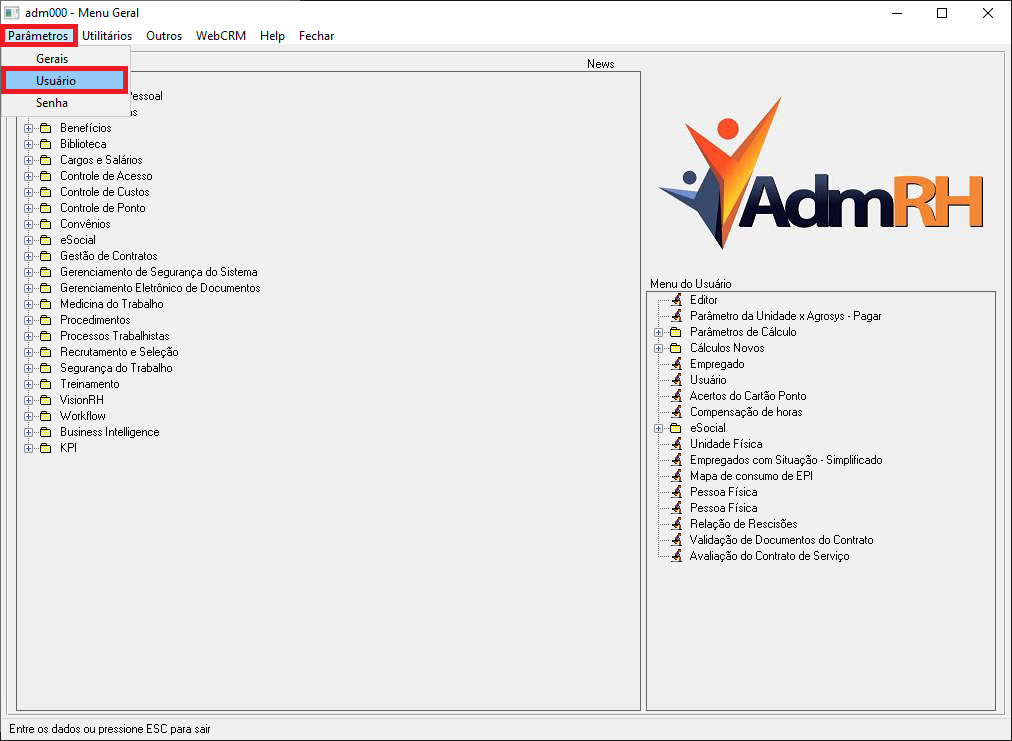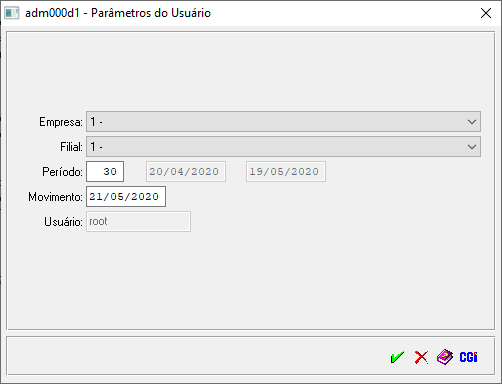Mudanças entre as edições de "Parâmetros do Usuário"
De Wiki CGI Software de Gestão
| Linha 26: | Linha 26: | ||
|- | |- | ||
| − | | | + | | Empresa || Neste campo o sistema irá puxar todas as opções de Empresa. |
|- | |- | ||
| − | | | + | | Filial|| Aqui o sistema disponibilizará o acesso de todas as filiais pertencentes à Empresa selecionada, no campo "Empresa". |
|- | |- | ||
| − | | | + | | Período || No campo Período o usuário irá selecionar o período do ponto que deseja. |
|- | |- | ||
| − | | | + | | Movimento || Neste campo irá puxar automático a data da máquina, podendo ser alterada também de acordo com a necessidade de consulta do usuário. |
|- | |- | ||
| − | | | + | | Usuário || Aqui puxará automaticamente o nome do usuário logado no sistema naquele momento. |
| − | + | ||
| − | + | ||
| − | + | ||
| − | + | ||
| − | + | ||
| − | + | ||
| − | + | ||
| − | + | ||
| − | + | ||
| − | + | ||
| − | + | ||
| − | + | ||
|} | |} | ||
Edição das 16h16min de 21 de maio de 2020
Para o que é utilizado?
O programa "adm000d1- Parâmetros do Usuário" é utilizado pelo usuário para definir o período de digitação e o período do ponto.
Como utilizar?
1º Passo - Este programa, o usuário irá encontrar disponível para acesso no Menu Geral, na parte superior da tela terá a opção "Parâmetros", onde o usuário deverá selecionar, e posteriormente a opção "Usuário", conforme a imagem abaixo:
2º Passo - Após o usuário selecionar a aba destacada acima, o mesmo obterá acesso ao programa: "adm000d1- Parâmetros do Usuário", onde estará disponíveis os campos para serem parametrizados de acordo com o que o usuário precisa. Abaixo segue demonstração:
| |
|
| Empresa | Neste campo o sistema irá puxar todas as opções de Empresa. |
| Filial | Aqui o sistema disponibilizará o acesso de todas as filiais pertencentes à Empresa selecionada, no campo "Empresa". |
| Período | No campo Período o usuário irá selecionar o período do ponto que deseja. |
| Movimento | Neste campo irá puxar automático a data da máquina, podendo ser alterada também de acordo com a necessidade de consulta do usuário. |
| Usuário | Aqui puxará automaticamente o nome do usuário logado no sistema naquele momento. |